' Astro.js ' er et moderne JavaScript-basert nettutviklingsrammeverk som støtter sitt eget språk kalt ' Astro '. Komponentene ligner på andre front-end utviklingsrammeverk som React.js. Astro.js tilbyr utviklere å skrive all JavaScript-rammekode under samme hette. Slik at utvikleren kan kode i React, Tailwind, Angular, TypeScript, Vue, og så videre i samme prosjekt uten å gå gjennom konfigurasjonsprosessen hver gang.
Denne artikkelen demonstrerte installasjons- og konfigurasjonstrinnene som er involvert i implementeringen av Astro.js-prosjektet.
Hvordan installere og konfigurere Astro.js på Windows?
Installasjonen av ' Astro.js ' kan implementeres ved å bruke ' npm ', ' pnpm ', eller ' garn ”, men prosedyren forblir den samme. Men i denne demonstrasjonen, ' npm ” Node Package Manager kommer til å bli brukt. La oss gå gjennom en trinn-for-trinn prosedyreveiledning for å installere Astro.js-rammeverket på Windows.
Forutsetninger
For å installere og konfigurere Astro.js på Windows lokalt, må noen forutsetninger være oppfylt. Disse inkluderer:
- ' js ' med en minimumsversjon på 'v16.12.0' kreves.
- Visual Code-tekstredigerer anbefales.
- Grunnleggende kunnskap for bruk av ledeteksten.
Trinn 1: Starte installasjonsprosessen
Først åpner du kommandolinjeprompten. Deretter besøker du prosjektkatalogen der du skal bruke Astro.js gjennom ' cd ' kommando:
cd
Etter det, utfør ' npm opprette astro@latest ' kommandoen for å starte ' Astro.js ' installasjonsprosess:
npm create astro@latest' 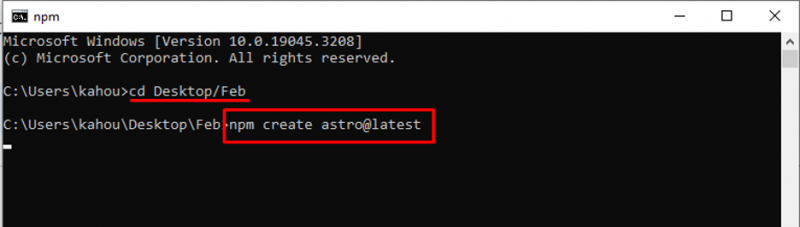
Trinn 2: Navngi prosjektet
Deretter har svaret blitt generert med en forhåndsdefinert verdi for prosjektnavnet. Her er det opp til deg om du vil gi nytt navn til prosjektet eller bare følge strømmen:
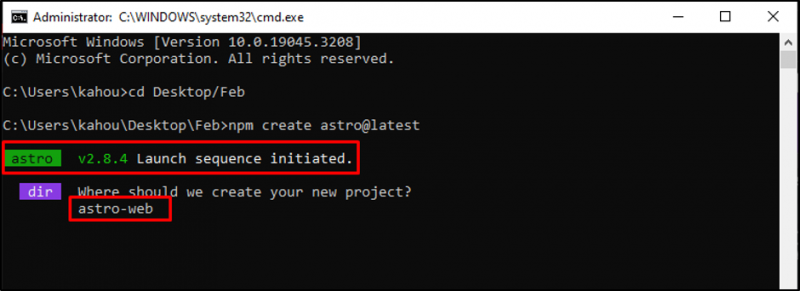
Trinn 3: Definere prosjekttypen
Astor.js tilbyr deg flere innebygde maler og temaer som enkelt kan tilpasses av sluttutviklerne. Her har det blitt generert et annet svar som spør hva slags prosjekt du planlegger å utvikle:
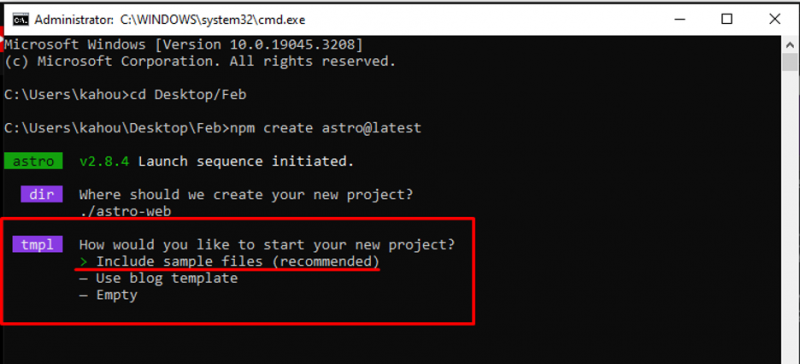
Trinn 4: Installere avhengigheter
Installer nå de anbefalte avhengighetene for å gjøre flyten av utførelse jevn og for å sikre at du har alt som kreves:
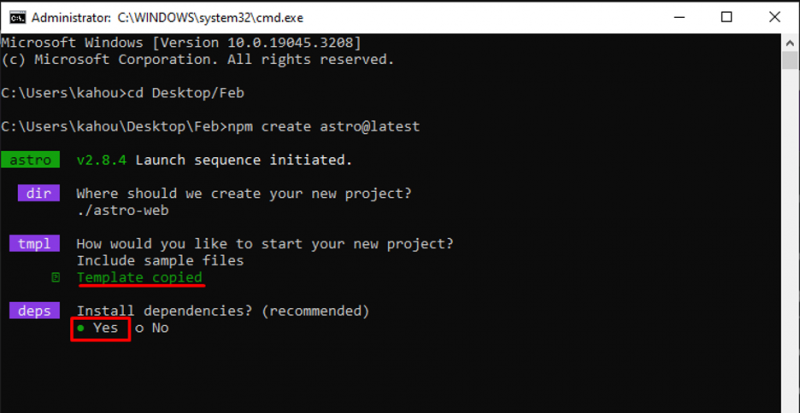
Trinn 5: TypeScript-tillegg
Språket Astro.js fungerer ganske enkelt med HTML, CSS og JavaScript. Imidlertid kan andre rammeverksmoduler importeres, men i grensesnittet ser strukturen til koden ut som HTML. « TypeScript ” kan også arves i prosjektet etter behov:
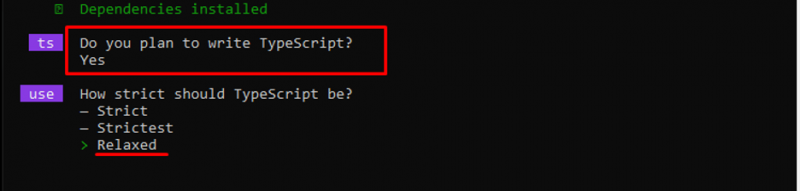
Trinn 6: Sette opp Astro.js
Etter å ha svart på alle spørsmålene, vil Astro.js lage et tilpasset prosjekt i henhold til brukerbehov og gir veiledning om hvordan du kjører prosjektet ditt over nettleseren:
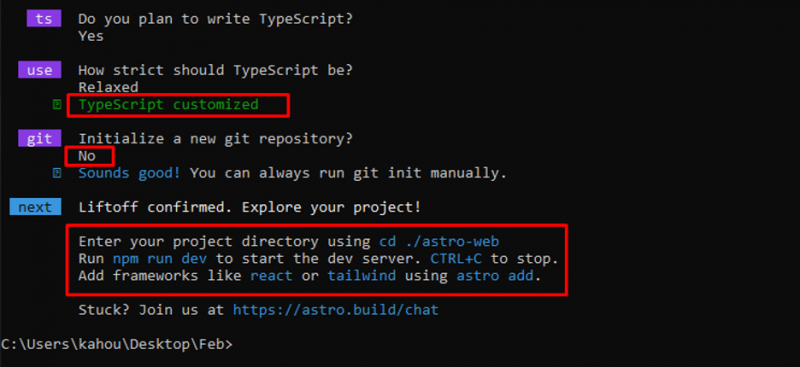
Trinn 7: Utføring av Astro.js-prosjektet
Bruk nå ' cd ' kommando for å gå inn i den nyopprettede ' Astro.js ' katalog:
cdDeretter utfører du ' npm kjøre dev kommando for å starte prosjektet lokalt som vist nedenfor:
npm kjøre dev 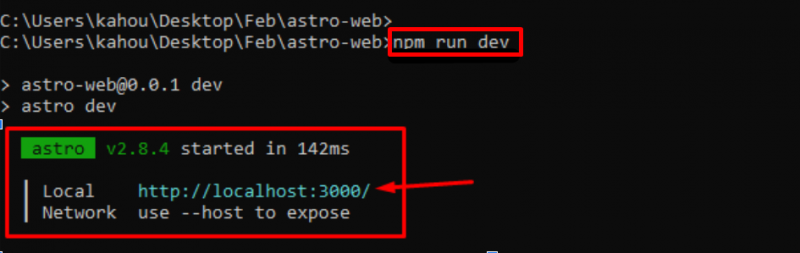
Trinn 8: Åpne prosjektet på nettleseren
Nå, start nettleseren og naviger til ' lokal vert: 3000 ' URL for å laste prosjektet:
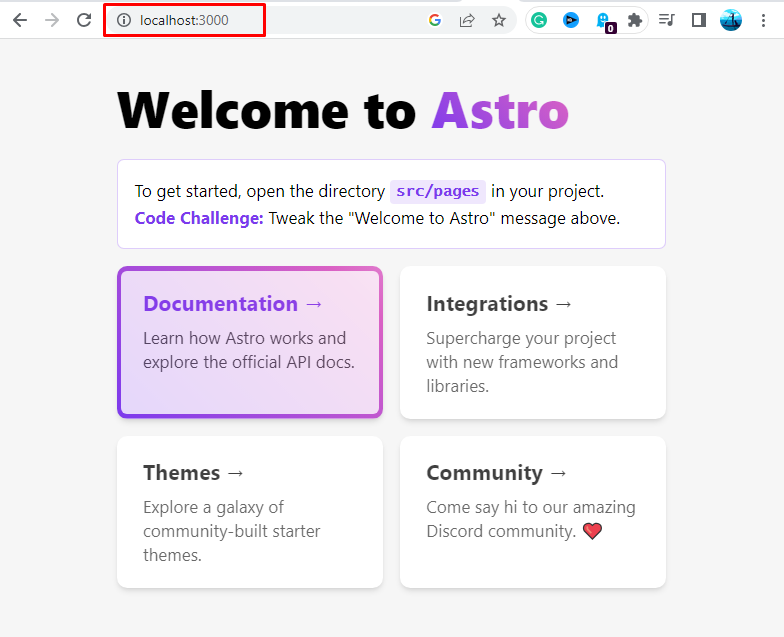
Utdataene viser den anbefalte nettsiden eller malen som vi installerte under installasjonsprosessen. Det handler om å installere og konfigurere Astro.js på Windows.
Konklusjon
For å installere Astro.js, åpne terminalen og naviger til prosjektkatalogen. Etter det, kjør ' npm opprette astro@latest ” kommando for å starte installasjonsveiviseren for Astro.js. Deretter vil det genereres en rekke svar som hver hjelper utviklerne med å konfigurere og svare på dem i henhold til kravene. Deretter kjører du ' npm kjøre dev ' kommandoen og gå til ' lokal vert: 3000 ” URL for å starte Astro-prosjektet. Det er hele prosedyren for å installere Astro.js på Windows.